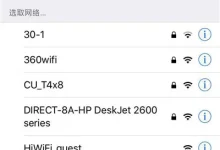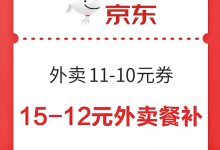Windows 11提供多种截图方法:1. 按PrtScn键截图需粘贴到画图工具保存;2. Win+PrtScn自动保存至“图片>截图”文件夹;3. Win+Shift+S调用Snip & Sketch进行区域截图并编辑保存;4. 使用Snipping Tool选择截图模式后保存;5. 开启OneDrive可同步截图至云端;6. 可通过修改“截图”文件夹属性更改默认保存路径。

如果您需要在Windows 11系统中截取屏幕画面并妥善保存,可能会遇到截图后找不到文件或不清楚如何操作的情况。以下是多种截图方法及其对应的保存路径和操作步骤。
本文运行环境:Dell XPS 13,Windows 11 家庭版。
一、使用Print Screen键截图
按下键盘上的Print Screen键(有时标记为PrtScn)可以快速捕获整个屏幕的画面,该图像会被复制到剪贴板中,需要手动粘贴到图像编辑软件进行保存。
1、按下键盘上的Print Screen键截取全屏画面。
2、打开“画图”或其他图像编辑程序。
3、使用Ctrl + V粘贴截图内容。
4、点击“文件”菜单,选择“另存为”,指定保存位置并选择文件格式(如PNG或JPEG)完成保存。
二、使用Win + Print Screen组合键自动保存
此方法可实现全屏截图并自动保存至系统默认文件夹,无需手动粘贴和保存,适合追求效率的用户。
1、同时按下Windows 徽标键 + Print Screen键。
2、屏幕短暂变暗表示截图成功。
3、打开文件资源管理器,进入“此电脑 > 图片 > 截图”文件夹查看自动保存的截图文件。
三、使用Snip & Sketch工具截图
Snip & Sketch是Windows 11内置的现代化截图工具,支持区域截图、延时截图和标注功能,截图后可直接编辑并保存。
1、按下Windows + Shift + S组合键启动Snip & Sketch的截图模式。
2、屏幕变暗后,使用鼠标拖动选择需要截取的矩形区域。
3、截图完成后,任务栏通知区域会出现截图预览,点击可进入Snip & Sketch应用进行编辑。
4、在Snip & Sketch界面中,点击保存图标(软盘形状),选择目标文件夹和文件名完成保存。
四、使用Snipping Tool截图
Snipping Tool是另一款系统自带的截图工具,功能与Snip & Sketch类似,支持多种截图模式,用户可自定义保存位置。
1、在开始菜单中搜索并打开“Snipping Tool”。
2、点击“新建”按钮,选择“矩形截图”、“全屏截图”、“窗口截图”或“自由格式截图”模式。
3、截取所需画面后,截图窗口会单独打开。
4、点击窗口右上角的“保存”按钮,或使用Ctrl + S快捷键,在弹出的对话框中选择保存路径和文件名。
五、通过OneDrive自动同步截图
若已启用OneDrive云服务,可设置将截图自动保存至云端,实现跨设备访问和数据备份。
1、打开OneDrive设置,进入“更多选项”或“设置”面板。
2、勾选“自动将截图保存到OneDrive”选项。
3、此后使用Win + Print Screen或Snipping Tool截图时,图片将同时保存到本地“图片\截图”文件夹和OneDrive的“Pictures\Screenshots”目录中。
六、更改默认截图保存路径
为便于管理,可将截图默认保存位置更改为非系统盘或其他指定文件夹,避免系统重装后数据丢失。
1、打开文件资源管理器,进入“图片”文件夹。
2、右键点击“截图”文件夹,选择“属性”。
3、切换到“位置”选项卡,点击“移动”按钮。
4、选择新的目标文件夹(如D:\MyScreenshots),点击“确定”。
5、系统提示是否移动现有文件时,根据需要选择“是”或“否”。

 路由网
路由网